发布时间:2022-01-12 20: 08: 02
品牌型号:华为MadeBookD14
系统:win10
软件版本:ABBYYFineReaderPDF15企业版
随着科学技术的发展,手机已经成为人们日常生活中不可缺少的工具。为了方便,我们会经常使用截图功能,但如果想提取文字该怎么操作呢。接下来小编就为大家讲解qq截图提取文字怎么操作,qq截图提取文字怎么全部复制。赶快跟着小编一起来学习学习吧!
一、 qq截图提取文字怎么操作
我们可以直接使用qq进行截图提取文字,首先,点开截图,点击右下角的“…”标识(如图1所示)。

然后,点击“提取文字”(如图2所示)。
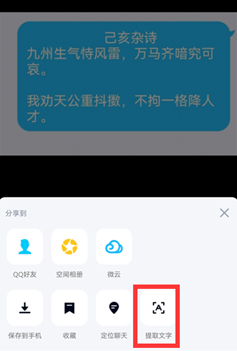
我们也可以使用ABBYYFineReaderPDF15企业版这款软件进行操作,这是一款比较好用的文字识别软件,这款软件界面简洁,且操作简单。接下来就是qq截图提取文字的操作教程。
打开ABBYY文字识别软件,进入软件主页面,然后,点击“转换为MicrosoftWord”(如图3所示)。
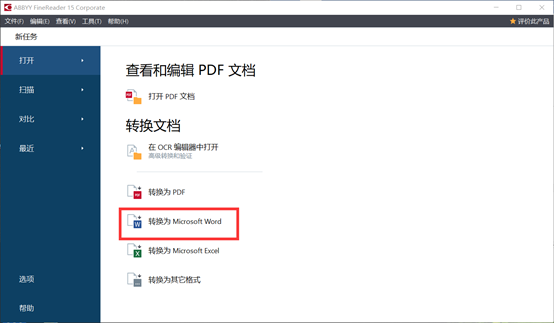
进入“选择文件转换为MicrosoftWord”页面后,选择需要提取文字的qq截图,点击“打开”(如图4所示)。
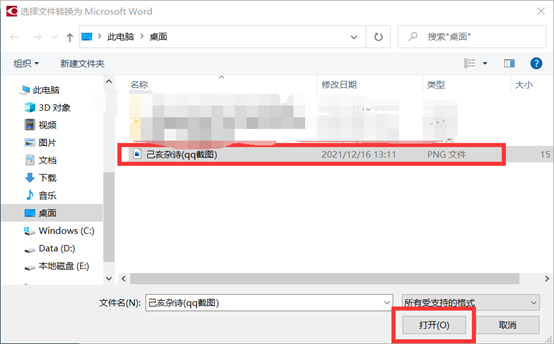
然后,在跳转页面的左上角可以选择保留格式和OCR语言,点击“转换为Word”(如图5所示)。
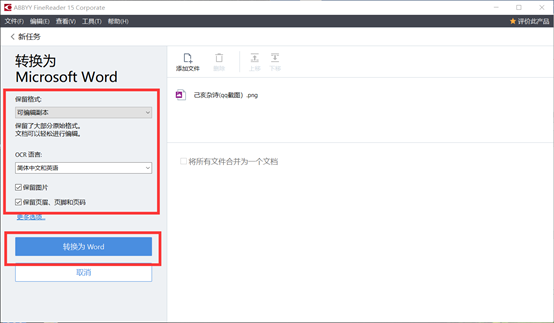
在“将文档另存为”页面,可以更改文件名,点击“保存”(如图6所示)。
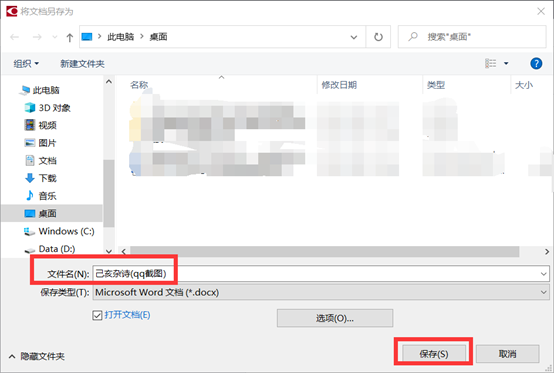
二、 qq截图提取文字怎么全部复制
使用qq截图提取文字全部复制操作,首先点击“…”标识和“提取文字”操作如上演示一样,然后点击“复制”即可(如图7所示)。
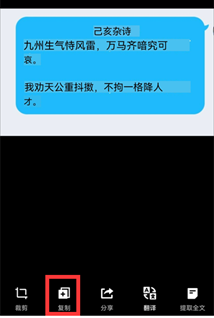
使用ABBYY软件操作如下:首先,点击主页面中的“在OCR编辑器中打开”,选择需要qq截图,点击“打开”(如图8所示)。
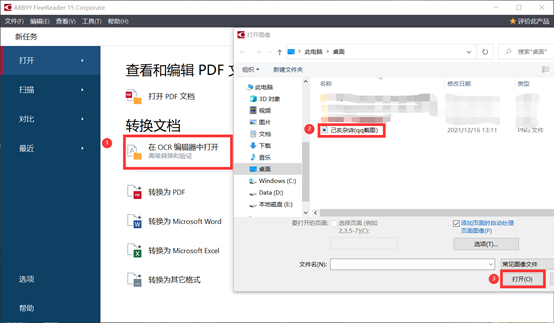
然后,在跳转页面中,选中需要复制的区域,在上方工具栏中点击“编辑”中的“复制”或者同时按住“Ctrl+C”键进行复制(如图9所示)。
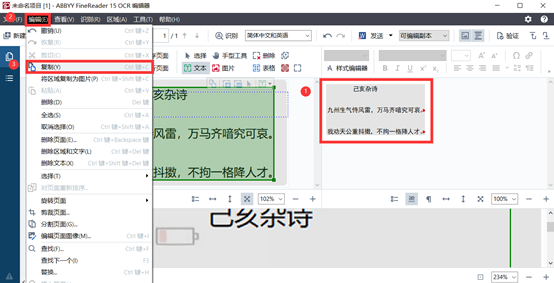
以上便是qq截图提取文字怎么全部复制的全部操作教程了,是不是很简单呢!
看到了这里,相信你已经对qq截图提取文字怎么操作,qq截图提取文字怎么全部复制有了一定的了解!如果你想学习更多关于文字识别软件的知识,欢迎到ABBYY中文网站下载软件体验!
作者:大饼
展开阅读全文
︾
读者也喜欢这些内容:
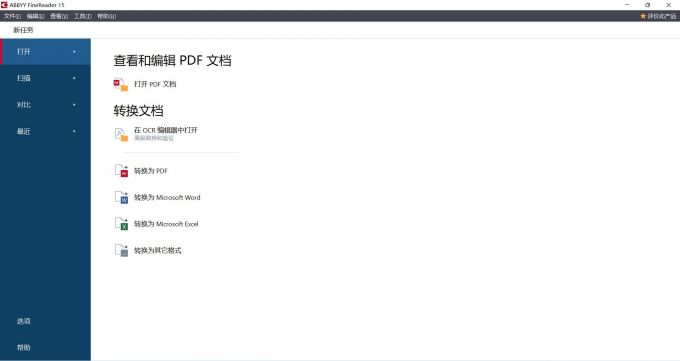
文档字体间距大小怎么调整 文档字体底部有颜色怎么去掉
在对pdf文件进行编辑时,字体是一个大的编辑项,字体的种类,大小,字体间距等都是需要根据需求去选择,好的字体编辑会有一个更精美的pdf,那在编辑pdf时怎么去调整字体间距大小呢?如果字体底部有颜色,又怎么去掉呢?接下来就和小编一起来了解文档字体间距大小怎么调整,文档字体底部有颜色怎么去掉。...
阅读全文 >

pdf电子签名怎么做 pdf电子签名怎么删除
信息化发展伴随着现代快节奏生活应运而生,在疫情期间,国家密集出台鼓励电子签名的政策,可以减少人员密集情况,又方便了工作者实现在家办公,而且在企业实践过程中,很多大型企业不仅仅将电子签名当作合同签署工具,而将其视为与业务协同提升企业管理能力的科技平台,现如今pdf电子签名逐渐被人们广泛运用。那么你知道pdf电子签名怎么做,pdf电子签名怎么删除吗?下面看看小编是如何操作的吧!...
阅读全文 >
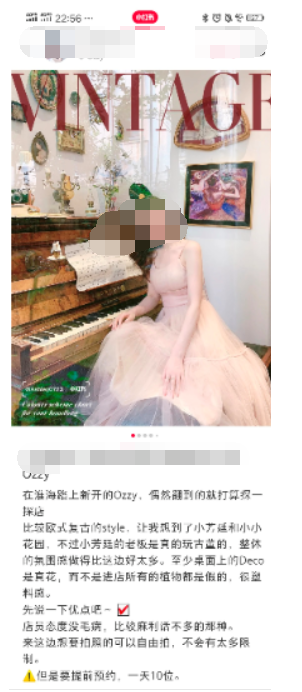
比较好用的OCR文字识别软件
作为一位新闻专业学生,小编经常要做的事情就是收藏写得好的推文,并把它们整理成一个文档来好好学习。一般来说,小编会选择将优秀的推文截长图,并用OCR文字识别软件将长图转化为Word文档,这样不仅能将每篇推文整理好,还可以在旁边进行编辑备注,十分方便。...
阅读全文 >